Współdzielenie folderu roboczego
Każdy użytkownik ma unikatowy folder roboczy, odrębny od pozostałych użytkowników. Jednakże, w zależności od wymagań projektowych, można określić folder roboczy na współdzielonym dysku sieciowym dostępnym dla wszystkich użytkowników.
W środowisku wielu użytkowników, współdzielony folder roboczy przechowuje wszystkie pliki robocze konsekwentnie umieszczane w tym samym folderze roboczym. Zapobiega to opóźnieniu między wysłaniem pliku do serwera przez jednego użytkownika, a kolejnym pobraniem go dla wszystkich pozostałych użytkowników.
Współdzielony obszar roboczy może być używany z:
- Program Autodesk Vault
- Dodatkiem Vault dla aplikacji bazujących na programie AutoCAD
- Dodatkiem Vault dla Microsoft Office
Reguły używania współdzielonego folderu roboczego
Używanie współdzielonego folderu roboczego oznacza, że wielu użytkowników może jednocześnie pracować na tych samych plikach.
Wszyscy użytkownicy muszą zalogować się do repozytorium przed wykonaniem jakiejkolwiek operacji na plikach.
Nie można wykonać następujących operacji na pliku, który jest wypisany dla innego użytkownika:
- Pobierz najnowszą wersję
- Pobierz poprzednią wersję
- Wypisz
- Cofaj wypisanie
- Wczytaj ponownie (tylko dodatek AutoCAD Add-In)
Pliki wypisane dla innego użytkownika można przeglądać w trybie tylko do odczytu, o ile używany jest ten sam folder roboczy.
Konfigurowanie współdzielonego folderu roboczego
Administrator systemu ustala folder roboczy we współdzielonej lokalizacji sieciowej i udostępnia go wszystkim członkom zespołu projektowego.
Uruchom program Autodesk Vault, a następnie zaloguj się jako administrator.
Wybierz opcje Narzędzia > Administracja > Ustawienia programu Vault.
W oknie dialogowym Ustawienia programu Vault kliknij kartę Pliki.
W grupie Folder roboczy kliknij przycisk Definiuj.
W oknie dialogowym Opcje folderu roboczego wybierz opcję Ustal stały folder roboczy dla wszystkich klientów.
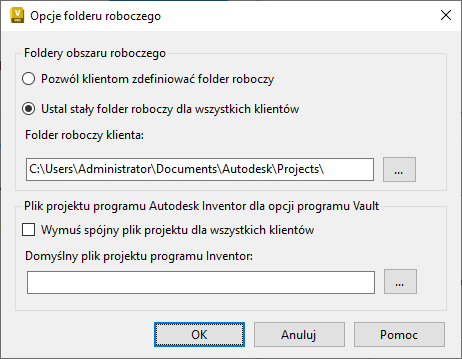
W polu Folder roboczy klienta określ współdzieloną lokalizację sieciową dla folderu roboczego lub wskaż tę lokalizację.
Uwaga: ścieżka do współdzielonego folderu roboczego może być:- ścieżką sieciową: \\zespół\użytkownicy\jkowalski
- ścieżką zawierającą zmienną systemową katalogu: \\zespół\użytkownicy\%nazwaużytkownika%
Kliknij przycisk OK.
W oknie dialogowym Ustawienia programu Vault kliknij przycisk Zamknij.